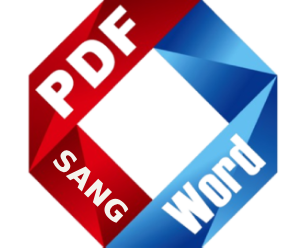Chuyển excel sang word là thủ thuật giúp đưa dữ liệu từ bảng tính Excel vào tài liệu Word để tạo báo cáo, tài liệu hướng dẫn hoặc thuyết trình một cách chuyên nghiệp. Nếu bạn chưa biết cách chuyển file excel sang word như thế nào thì hãy theo dõi bài viết này. pdfsangword.com sẽ hướng dẫn chi tiết từng cách giúp bạn chuyển đổi file thật dễ dàng, đảm bảo dữ liệu không bị lỗi định dạng, tiết kiệm tối đa thời gian chỉnh sửa.
Vì sao cần chuyển Excel sang Word?
Chuyển Excel sang Word là nhu cầu phổ biến trong quá trình làm việc hay học tập. Khi dữ liệu được lưu trữ trong bảng Excel, việc chèn trực tiếp vào Word sẽ giúp văn bản trở nên gọn gàng, đẹp mắt và chuyên nghiệp hơn.
Tuy nhiên, nếu không biết cách thực hiện đúng, dữ liệu có thể bị lỗi định dạng, bố cục bị vỡ hoặc mất tính thẩm mỹ. Đừng lo, bài viết này sẽ hướng dẫn bạn chi tiết cách chuyển Excel sang Word nhanh chóng, chính xác và dễ dàng nhất.
Việc chuyển Excel sang Word là thao tác quen thuộc và cần thiết khi:
- Chèn bảng dữ liệu vào trong báo cáo Word để trình bày nội dung khoa học, rõ ràng hơn.
- Chuẩn bị tài liệu in ấn mà không cần đính kèm thêm file Excel riêng biệt.
- Chỉnh sửa, soạn thảo văn bản một cách dễ dàng, trong khi vẫn giữ nguyên bố cục bảng tính.
- Đảm bảo dữ liệu bảng Excel hiển thị chính xác và đẹp mắt khi gửi tài liệu cho đối tác, khách hàng.
Nói cách khác, thao tác chuyển Excel sang Word giúp bạn tiết kiệm thời gian, tăng hiệu quả công việc và đảm bảo tính chuyên nghiệp cho tài liệu.
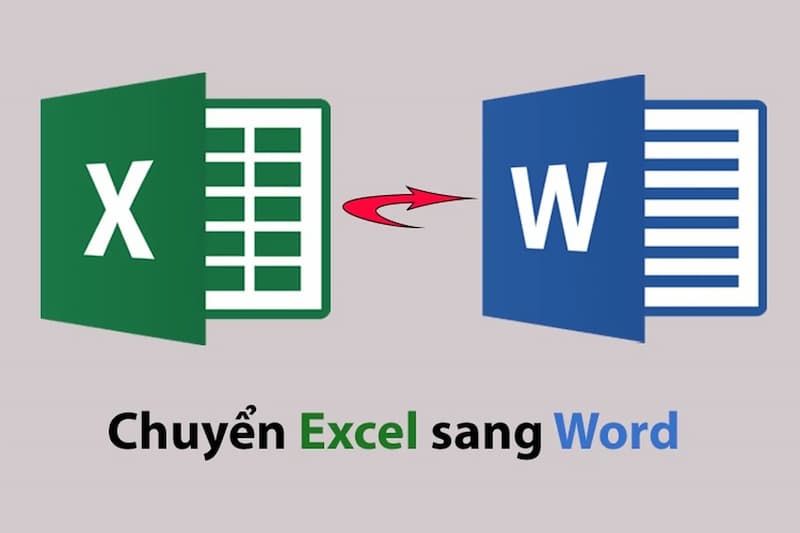
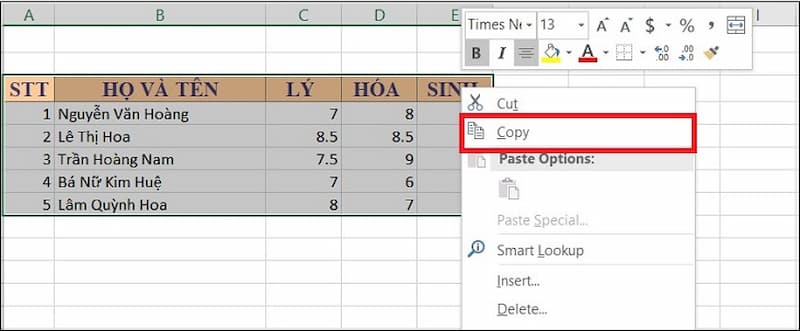
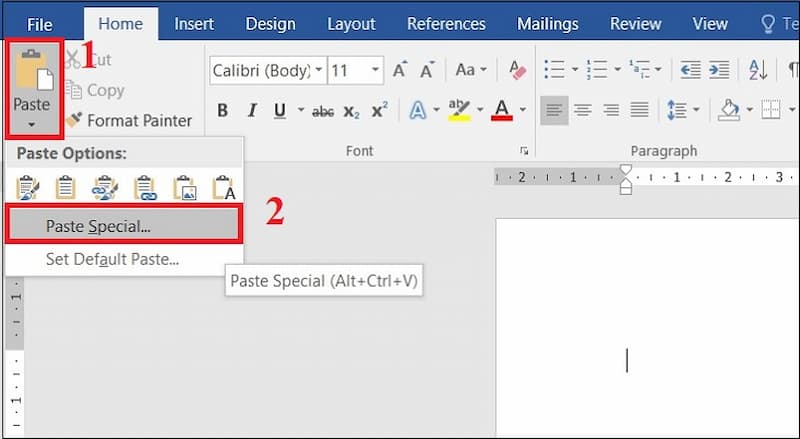
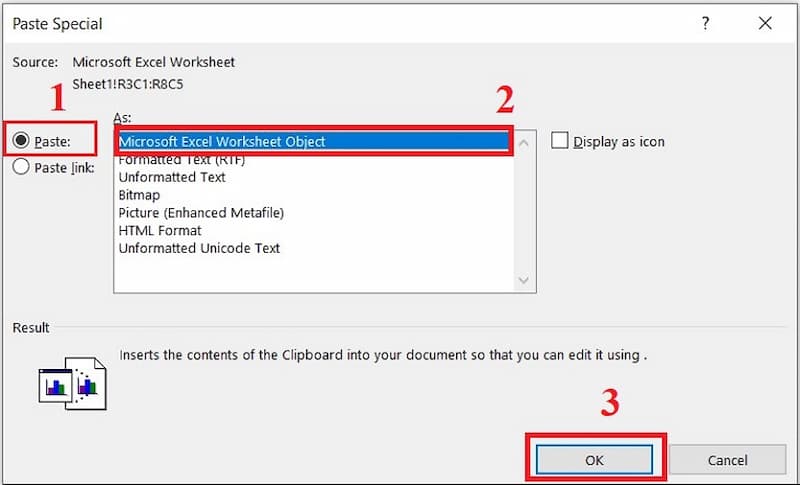
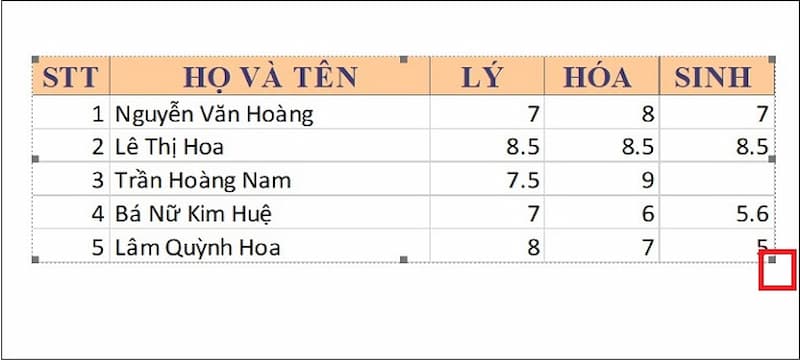
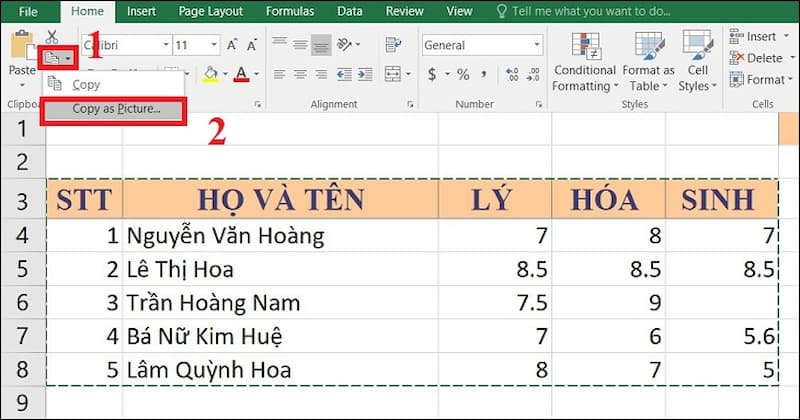
Cách chuyển Excel sang Word bằng tính năng Copy – Paste
Một trong những cách đơn giản và phổ biến nhất để chuyển Excel qua Word là sử dụng lệnh Copy và Paste Special có sẵn trên Microsoft Office.
Với cách này, bạn không cần cài đặt thêm phần mềm, chỉ cần thao tác vài bước đơn giản:
- Mở file Excel chứa bảng dữ liệu bạn muốn chuyển đổi.
- Bôi đen và nhấn Ctrl + C để sao chép bảng.
- Mở tài liệu Word, click chuột phải và chọn “Paste Special” (Dán đặc biệt).
- Lựa chọn “Microsoft Excel Worksheet Object” nếu muốn giữ nguyên định dạng, hoặc chọn “Formatted Text (RTF)” nếu muốn bảng tự động khớp với khung soạn thảo trong Word.
Cách chuyển đổi excel sang word này thích hợp nếu bạn chỉ cần chèn một vài bảng nhỏ và muốn giữ nguyên format nhanh chóng mà không phải chỉnh sửa quá nhiều.
Cách chuyển Excel sang Word với Copy – Paste
Cách chuyển Excel sang Word bằng tính năng Insert Object
Ngoài Copy – Paste thông thường, Microsoft Word còn cung cấp một tính năng khác là Insert Object. Cách chuyển file excel sang word này cho phép bạn nhúng trực tiếp bảng tính Excel vào tài liệu Word, vừa giúp hiển thị đẹp, vừa dễ dàng chỉnh sửa.
Các bước chuyển excel qua word với tính năng Insert Object như sau:
- Mở file Word mà bạn đang cần chèn bảng Excel.
- Vào tab “Insert” (Chèn) và chọn “Object”.
- Trong cửa sổ hiện ra, chọn “Create from File” rồi nhấn “Browse” để chọn file Excel.
- Nhấn OK là có thể chèn bảng tính vào Word.
Chỉ với các thao tác này file Excel sẽ được nhúng vào tài liệu Word. Bạn có thể nhấp đúp chuột vào bảng tính ngay trong Word để chỉnh sửa mà không cần mở Excel riêng biệt.
Chuyển Excel sang Word thông qua định dạng ảnh
Ngoài cách dán bảng trực tiếp, bạn cũng có thể chuyển đổi Excel sang Word bằng cách chuyển bảng tính thành hình ảnh. Cách này đặc biệt hữu ích nếu bạn chỉ muốn trình bày bảng dữ liệu dưới dạng tham khảo, không cần chỉnh sửa lại nội dung.
Các bước thực hiện chuyển từ excel sang word như sau:
Trong Excel, bôi đen bảng dữ liệu cần chuyển.
- Nhấn Ctrl + C để sao chép.
- Mở Paint hoặc bất kỳ phần mềm chỉnh sửa ảnh nào, nhấn Ctrl + V.
- Lưu lại thành file ảnh (.PNG hoặc .JPG).
Mở Word, chọn “Insert” -> “Picture” -> chọn ảnh vừa lưu.
Ưu điểm của cách chuyển file excel sang word này là bảng dữ liệu sẽ luôn giữ nguyên định dạng gốc, không bị vỡ bố cục. Tuy nhiên, bạn sẽ không chỉnh sửa được nội dung số liệu bên trong ảnh.
Chuyển Excel sang Word thông qua định dạng ảnh
Cách chuyển file excel sang word trực tuyến bằng SmallPDF
Nếu bạn không muốn sử dụng phần mềm thì có thể chuyển Excel sang Word thông qua các công cụ trực tuyến như SmallPDF.
SmallPDF có giao diện thân thiện, dễ sử dụng và hỗ trợ chuyển đổi định dạng chỉ với vài cú nhấp chuột. Cách chuyển file excel sang word trực tuyến với SmallPDF như sau:
- Truy cập vào trang chủ của website SmallPDF.
- Chọn công cụ “Excel to Word”.
- Tải file Excel muốn chuyển từ máy tính lên.
- Đợi hệ thống tự động chuyển đổi và tải file Word về.
Điểm mạnh của SmallPDF là khả năng chuyển đổi nhanh, không cần cài đặt, phù hợp với những ai muốn chuyển đổi nhanh gọn trong vài phút.
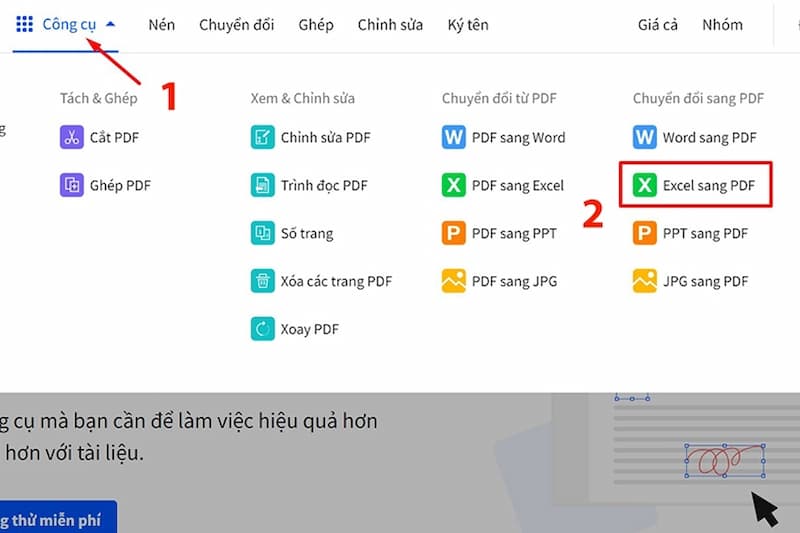
Cách chuyển Excel sang Word bằng Convertio
Convertio cũng là một website cực kỳ hữu ích cho việc chuyển Excel sang Word. Đây là một công cụ trực tuyến miễn phí cho phép bạn tải file Excel lên và tải file Word về ngay sau khi quá trình chuyển đổi hoàn tất.
Các bước chuyển file excel sang word trực tuyến với Convertio như sau:
- Truy cập trang Convertio.co.
- Nhấn “Choose Files” để chọn file Excel.
- Trong phần “to”, chọn định dạng “DOC” hoặc “DOCX”.
- Nhấn “Convert” và chờ xử lý chuyển file
- Sau khi hoàn tất, nhấn “Download” để tải file Word.
Với Convertio, dữ liệu bảng tính sẽ được giữ nguyên tương đối chính xác, giúp bạn tiết kiệm thời gian chỉnh sửa sau khi tải về.
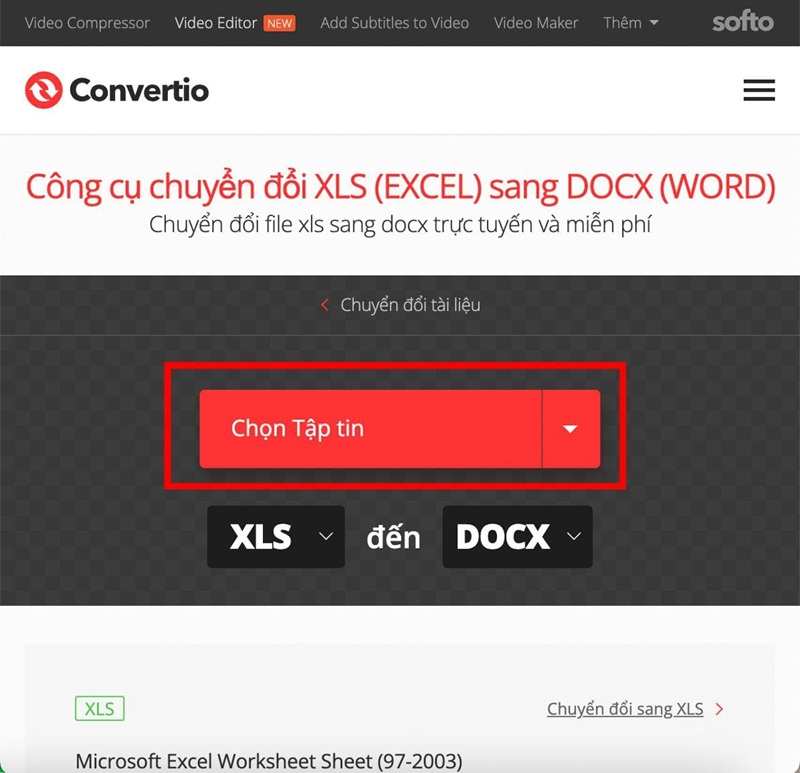
Một số lưu ý quan trọng cần nhớ khi chuyển Excel sang Word
Mặc dù việc chuyển Excel sang Word khá đơn giản, nhưng để có file hoàn chỉnh và đẹp mắt, bạn nên lưu ý một số điều:
- Trước khi chuyển, hãy kiểm tra và chuẩn hóa dữ liệu trong Excel: căn chỉnh, định dạng số liệu, phông chữ.
- Kiểm tra lại file Word sau khi chuyển đổi, đặc biệt với bảng có nhiều cột, nhiều dòng, để chắc chắn không bị cắt xén dữ liệu.
- Khi sử dụng công cụ chuyển file excel sang word trực tuyến, ưu tiên chọn những trang web uy tín để bảo vệ thông tin dữ liệu.
Hướng dẫn xử lý khi chuyển file Excel sang Word bị lỗi font
Trong quá trình chuyển Excel sang Word, rất nhiều người gặp phải tình trạng dữ liệu bị lỗi font chữ, ký tự hiển thị sai, chữ bị biến dạng hoặc không đọc được. Đây là lỗi khá phổ biến khi bạn sao chép dữ liệu từ Excel sang Word, đặc biệt nếu file sử dụng các bảng mã khác nhau.
Để xử lý lỗi này một cách hiệu quả, trước tiên bạn cần xác định rõ dữ liệu của mình đang sử dụng bảng mã nào. Dưới đây là ba bảng mã thông dụng mà người dùng thường gặp:
- Bảng mã TCVN3: Nhận biết bằng dấu chấm (.) ở trước tên font, ví dụ: .VnTime, .VnArial…
- Bảng mã VNI Windows: Thường có tiền tố VNI- trước tên font, ví dụ: VNI-Times, VNI-Disney…
- Bảng mã Unicode: Đây là bảng mã phổ biến nhất hiện nay, bao gồm các font như Arial, Times New Roman, Calibri… và không có tiền tố đặc biệt.
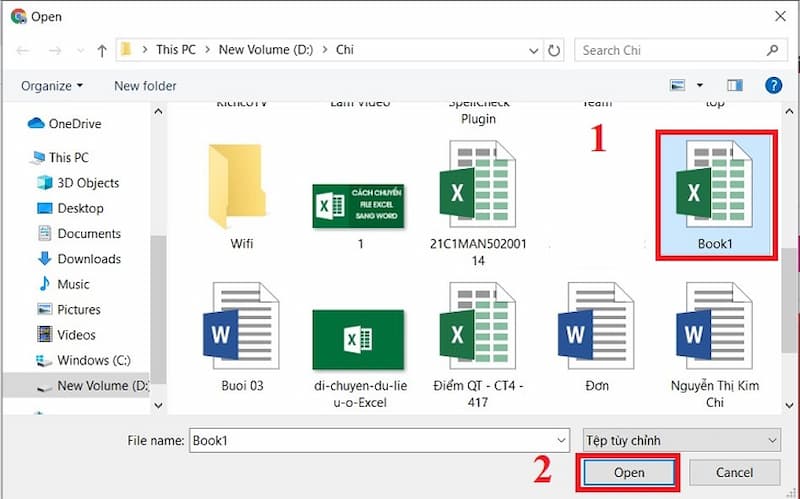
Các bước khắc phục lỗi font khi chuyển Excel sang Word
Nếu bạn xác định được dữ liệu bị lỗi do khác bảng mã, hãy thực hiện chuyển đổi bảng mã bằng phần mềm Unikey theo hướng dẫn sau:
- Bước 1: Sao chép đoạn văn bản bị lỗi font từ Excel (hoặc nhấn Ctrl + C).
- Bước 2: Click chuột phải vào biểu tượng Unikey -> chọn Công cụ… (hoặc nhấn CS+F6).
- Bước 3: Tại cửa sổ Unikey Toolkit, tick chọn Đảo bảng mã, sau đó thiết lập:
- Nguồn: Bảng mã gốc (thường là VNI Windows hoặc TCVN3).
- Đích: Unicode (nếu bạn muốn sử dụng các font hiện đại như Arial, Times New Roman… trong Word).
- Bước 4: Nhấn Chuyển mã và dán lại vào file Word.
Sau khi thực hiện chuyển mã, văn bản của bạn sẽ được khôi phục lại đúng font chữ, hiển thị rõ ràng và không còn lỗi ký tự nữa.
Việc chuyển Excel sang Word không hề khó khăn khi bạn đã biết những phương pháp và công cụ hỗ trợ hợp lý. Tùy theo mục đích sử dụng mà bạn có thể linh hoạt chọn giữa phần mềm hay các website chuyển đổi trực tuyến. Hy vọng bài viết đã giúp bạn hiểu rõ cách chuyển Excel sang Word một cách dễ dàng và hiệu quả.